
MATEMÁTICAS CON SENTIDO

“Explorar para inspirarse”
Antes de crear nuestros propios ejercicios autocorregibles, vamos a [b]explorar ejemplos reales[/b] compartidos por otros docentes.[br][br]GeoGebra cuenta con una comunidad enorme donde profes de todos los niveles publican materiales que se pueden usar, copiar y adaptar. En el buscador (parte superior de la página principal) escribe palabras como: [b]autocorregible[/b], [b]quiz[/b], [b]autoevaluable...[/b][br][br][i]La idea [/i]no es solo encontrar materiales bonitos, sino observar [b]cómo funcionan[/b]: cómo se comprueba la respuesta, qué mensajes aparecen, qué tipo de interacción tiene el alumnado.[i][br][/i][br]A continuación tienes tres ejemplos (uno por nivel educativo) que pueden servirte de inspiración.
Primaria: Operaciones básicas autocorregibles (Javier Cayetano)
Secundaria: Inecuaciones cuadráticas (Debora Pereiro)
Bachillerato: Optimización
Algunos propios
Actividad 1: Variables y validación básica
1. Introducción
En esta primera actividad vas a crear la estructura básica de un ejercicio autocorregible en GeoGebra.[br][br]La idea es sencilla: el programa genera un ejercicio (por ejemplo, una operación aleatoria), el alumnado introduce su respuesta, y GeoGebra comprueba si es correcta o no. Empezaremos con algo muy sencillo — una suma — para entender la mecánica fundamental de estos recursos.[br][br][i]Idea clave:[/i] el poder de GeoGebra está en combinar [b]objetos dinámicos[/b] con [b]condiciones lógicas[/b].[br][br][b]Objetivo didáctico:[/b] comprender cómo interactúan las [i]variables[/i], las [i]entradas[/i] y los [i]mensajes de validación[/i].[br][br][b]Ejemplo propuesto:[/b] “Calcula la suma de dos números”.
2. Ejemplo interactivo
3. ¡Crea el tuyo!
Abre [url=https://www.geogebra.org/classic]GeoGebra Classic[/url] en otra pestaña y sigue los pasos que se indican a continuación.[br][br][i](Si tienes cuenta, guarda tu trabajo directamente desde el menú “Archivo → Guardar en tu perfil”).[/i]
4. Pasos guiados
[b]PASO 1 – Crear las variables aleatorias[br][/b]En la barra de entrada, escribe:[br][br][list][*][code]a = AleatorioEntre(1, 10)[/code][br][/*][*][code]b = AleatorioEntre(1, 10)[/code][br][/*][/list][b][br](OPCIONAL) – Prepara la vista gráfica[/b][br]Antes de mostrar los textos o enunciados, vamos a dejar el lienzo limpio y ordenado.[br][br][list=1][*]Haz clic en el icono de rueda dentada (arriba a la derecha).[/*][*]En las pestañas que aparecen desactiva las opciones:[br][br][/*][list][*]Mostrar ejes[br][/*][*]Cuadrícula visible[br][br][/*][/list][*](Opcional) Ajusta el zoom para centrar la zona donde aparecerá el ejercicio.[/*][/list][i][br]Consejo[/i]: [i]Este paso es estético, pero ayuda mucho a que el resultado sea más claro y atractivo.[br] Cuando trabajes con alumnado, un entorno limpio mejora la atención visual.[/i]
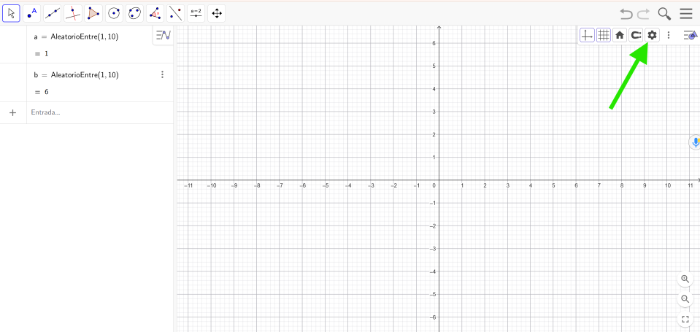
[b]PASO 2 – Crear el enunciado dinámico[br][/b][br]Queremos mostrar un texto que diga algo como:[br][b]“Calcula 3 + 7”[/b], donde los números cambian automáticamente cada vez que se reinicia la construcción.[br][br][list=1][*]Selecciona la [b]herramienta Texto [icon]/images/ggb/toolbar/mode_text.png[/icon][/b].[br][/*][*]Haz clic en cualquier punto del lienzo donde quieras colocar el texto.[br][/*][*]Se abrirá un cuadro con varias secciones (texto, vista previa, opciones de variables, etc.).[br][/*][*]En la parte superior del cuadro, escribe:[br] [code]Calcula [/code][br][/*][*]Luego, [b]sin cerrar el cuadro[/b], pulsa en la pestaña [b]GeoGebra [/b](la que muestra tus objetos [code]a[/code] y [code]b[/code]) y haz clic sobre ellos en este orden:[br][br][/*][list=1][*]primero [code]a[/code][br][/*][*]luego escribe manualmente el signo “[code]+[/code]”[br][/*][*]después pulsa sobre [code]b[/code][br][/*][/list][/list][br]En la [b]vista previa[/b], deberías ver algo como:[br][br][list][*]Calcula 3 + 7[/*][/list][br]Finalmente, pulsa [b]OK[/b]. El texto aparecerá en la pantalla, y si actualizas la construcción, verás cómo cambian los números.[br][br][b][i](OPCIONAL)[/i]– Personaliza tu enunciadopara mejorar la presentación del ejercicio:[br][/b][br][list=1][*]Selecciona la [b]herramienta de ratón[/b] [icon]/images/ggb/toolbar/mode_move.png[/icon] en la barra superior.[br][/*][*]Haz clic sobre el texto que acabas de crear (“Calcula … + …”)[br][/*][*]En la parte superior derecha de la pantalla, aparecerá una [b]barra de formato[/b] con opciones para:[br][/*][list][*]cambiar el [b]tamaño [/b]del texto,[br][/*][*]el [b]color[/b],[br][/*][*]el [b]tipo de fuente[/b],[br][/*][*]o incluso el [b]alineado[/b].[br][/*][/list][*]Ajusta los parámetros hasta que el texto sea claro y visible.[b][br][/b][/*][/list][br]
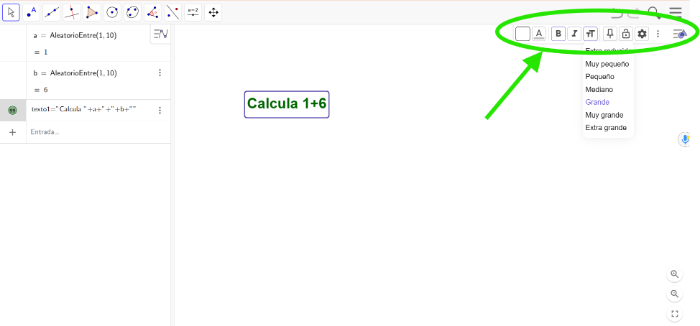
[b]PASO 3 – Crear la variable y la casilla de entrada del usuario[br][/b][br]Queremos que el alumnado pueda escribir su respuesta al ejercicio en una casilla interactiva.[br] Para ello, primero crearemos una [b]variable de respuesta[/b], y luego una [b]casilla de entrada[/b] donde introducir el valor.[br][br][u]Paso 3.1 – Crea la variable de respuesta[br][/u][br]En la barra de entrada, escribe:[br][br] [code]respuesta = ?[/code] [i](indicar un =?) permite declarar una variable sin asignarle un valor[br][/i][br][list=1][*] y pulsa [i]Intro[/i].[br][/*][*]Aparecerá en la vista algebraica una variable vacía llamada [code]respuesta[/code].[br][br][/*][/list][i]Truco: puedes llamarla también [code]entrada[/code], [code]resp [/code]o cualquier otro nombre corto (sin espacios ni acentos).[/i][br][br][br][u]Paso 3.2 – Crea la casilla de entrada[br][br][/u][list=1][*]Selecciona la herramienta [b]Casilla de entrada[/b] [icon]/images/ggb/toolbar/mode_textfieldaction.png[/icon].[br][/*][*]Haz clic en la zona del lienzo donde quieras que aparezca.[br][/*][*]En el cuadro que se abre:[/*][list][*]En [b]“Rótulo”[/b], escribe algo como: [code]Escribe tu resultado:[/code][br][/*][*]En [b]“Variable asociada”[/b], escribe el nombre exacto de la variable que creaste antes, por ejemplo: [code]respuesta[/code][/*][/list][*]Pulsa [b]Aceptar[/b].[/*][*](Opcional) Cambia el estilo de la casilla y su texto según te apetezca. [br][br][/*][/list] [u]Paso 3.3 – Fija los elementos para que no se muevan[br][br][/u][list=1][*]Selecciona la herramienta de ratón [icon]/images/ggb/toolbar/mode_move.png[/icon].[br][/*][*]Haz clic sobre el texto de “Calcula … + …” → se resaltará.[br][/*][*]Pulsa el botón derecho y selecciona “Fijar a la pantalla”.[br][/*][*]Haz lo mismo con la [b]casilla de entrada[/b], para que tampoco se quede “flotando” fuera del área visible.[br][/*][/list][br][i]Consejo: Puedes usar la herramienta Mover gráfico [icon]/images/ggb/toolbar/mode_move.png[/icon] para desplazar la vista y comprobar que ambos objetos (texto y casilla) permanecen en su sitio.[/i][br][br][b]Resultado esperado[br][br][/b]Deberías ver en la pantalla un rótulo seguido de una casilla de entrada.[br]Cuando escribas un número dentro y pulses [i]Intro[/i], verás en la vista algebraica algo así:[br][br][code]respuesta = 8[/code][br][br]Esto significa que GeoGebra ha guardado el valor que escribiste dentro de esa variable.
[b]PASO 4 – Validar automáticamente la respuesta del usuario (versión con visibilidad condicional)[br][/b][br]Queremos que GeoGebra muestre un mensaje de [b][color=green]✅[/color][/b] [i]“Bien hecho”[/i] o [b][color=red]❌[/color][/b] [i]“Inténtalo de nuevo” [/i]en función de si la respuesta escrita en la casilla es correcta.[br][br][u]Paso 4.1 – Crear la variable de comprobación[/u][br][br]En la barra inferior escribe:[br][br][code]correcto = respuesta == a + b[br][/code][br]Esto crea una variable booleana:[br][list][*][code]true[/code] → si la respuesta es correcta,[br][/*][*][code]false[/code] → si no lo es.[br][/*][/list][br]Puedes comprobarlo escribiendo distintos números en la casilla.[br][br][u]Paso 4.2 – Crear los textos de retroalimentación[br][br][/u][list=1][*]Selecciona la herramienta [b]Texto [icon]/images/ggb/toolbar/mode_text.png[/icon][/b].[/*][*]Crea el primer texto con:[br][br][code][b][color=green]✓[/color][/b] ¡Bien hecho![br][/code][br]Cambia su color a [b]verde[/b] y tamaño grande.[br][br][/*][br][*]Crea un segundo texto con:[br][br][code][b][color=red]X[/color][/b] Inténtalo de nuevo[br][/code][br]Cámbialo a color [b]rojo[/b].[br][/*][/list][br]Coloca ambos en el mismo lugar, uno sobre otro (no pasa nada si se tapan).[br][br][br][u]Paso 4.3 – Controlar su visibilidad[/u][br][list=1][br][*]Haz clic derecho sobre el texto [b]verde[/b] → [b]Propiedades[/b].[br][/*][*]En la pestaña [b]Avanzado[/b], busca el campo [i]“Condición para mostrar el objeto”[/i] y escribe:[br][br][code]correcto[br][/code][br](aparecerá solo cuando la respuesta sea correcta).[br][/*][br][*]Haz lo mismo con el texto [b]rojo[/b], pero en este caso escribe:[br][br][code]!correcto[/code][br][br](aparecerá solo cuando la respuesta sea incorrecta).[br][/*][/list][br][u]Paso 4.4 – Ajustes estéticos[br][/u][br][list][*]Fija ambos textos a la vista gráfica ([i]posición en pantalla[/i]).[br][/*][*]Alinea los dos en el mismo punto para que parezca que “cambia” el mensaje.[br][/*][*]Puedes probar con distintas respuestas para ver cómo cambia de color automáticamente.[br][/*][/list][br]Resultado final:[br][br][list][*]Si el usuario acierta → aparece “✅ ¡Bien hecho!”[/*][*]Si falla → aparece “❌ Inténtalo de nuevo”[/*][/list][br]Sin necesidad de escribir condicionales complejos: todo controlado mediante el booleano [code]correcto[/code].
[b]PASO 5 – Añadir botones interactivos: “Comprobar” y “Nueva operación”[/b][br][br]Objetivo:[br][br]Dar al usuario (o alumno) el control de cuándo quiere:[br][list][*]Ver si su respuesta es correcta ([b]Comprobar[/b]), o[br][/*][*]Generar una nueva operación aleatoria ([b]Nueva operación[/b]).[br][/*][/list][br][u]Paso 5.1 – Botón “Comprobar”[/u][br][list=1][br][*]Selecciona la herramienta [b]Botón[/b] ([icon]/images/ggb/toolbar/mode_buttonaction.png[/icon]).[br][/*][*]Haz clic en el lienzo, debajo de la casilla de entrada.[/*][*]En el cuadro que aparece:[br][/*][list][*]En [b]Etiqueta[/b], escribe:[br][br][code]✅ Comprobar[/code][br][/*][/list][/list][br][list=1][list][*]Pulsa [b]Aceptar.[/b][br][/*][/list][br][*]Haz clic derecho sobre el botón recién creado → [b]Propiedades[/b] → pestaña [b]Scripting (Guion)[/b] → [b]Al hacer clic[/b].[br][br]Ahí vamos a escribir una pequeña instrucción:[br][br][code]SetValue(correcto, respuesta == a + b)[br][/code][br]Esto fuerza a GeoGebra a [b]evaluar de nuevo[/b] la igualdad cada vez que el usuario pulse el botón, actualizando el valor del booleano [code]correcto[/code].[br][br][/*][/list][i]Truco:[/i] [i]Si prefieres, puedes también hacer que el botón [b]muestre el resultado[/b] en una nueva variable o texto, pero en esta versión básica el booleano ya activa o desactiva los mensajes que hicimos antes.[/i][br][br][br][u]Paso 5.2 – Botón “Nueva operación”[/u][br][list=1][br][*]Vuelve a la herramienta [b]Botón[/b] [icon]/images/ggb/toolbar/mode_buttonaction.png[/icon] y crea otro con la etiqueta:[br][br][code]Nueva operación[/code][br][/*][br][/list]Abre sus propiedades → pestaña [b]Scripting → Al hacer clic[/b], y escribe:[br][br][code] SetValue(a, AleatorioEntre(1,9))[br] SetValue(b, AleatorioEntre(1,9))[br] SetValue(respuesta, ?)[br] SetValue(correcto, false)[br][/code][br]Este guion:[br][list][*]Genera [b]nuevos valores aleatorios[/b] para [code]a[/code] y [code]b[/code].[/*][*]Limpia la casilla de entrada ([code]respuesta[/code] vuelve a vacía).[/*][*]Resetea el booleano [code]correcto[/code] para que desaparezcan los mensajes de “Bien” o “Error”.[/*][/list][br][br][u]Paso 5.3 – Detalles estéticos[/u][br][list][*]Coloca los dos botones en la parte inferior, centrados.[/*][*]Fíjalos a la vista gráfica para que no se muevan.[/*][*](Opcional) Puedes cambiarles color o tamaño desde [i]Propiedades → Estilo[/i].[br][br][/*][/list][br]Resultado final:[br][br]Ya tienes un [b]miniapplet autocorregible completo y dinámico[/b], con:[br][list=1][br][*]Dos números aleatorios.[/*][*]Una casilla para escribir la respuesta.[/*][*]Un sistema de validación automático (textos de ✅❌).[/*][*]Dos botones que permiten controlar el flujo: comprobar y generar nuevos ejercicios.[br][/*][/list]
[b][u]Ampliación opcional[br][/u][/b][br]Crea una variable llamada [code]puntos = 0[/code] y añade la siguiente instrucción para incrementar la puntuación al acertar:[br][br][code] Si(correcto, SetValue(puntos, puntos + 1))[/code][br][br]Muestra el resultado con un texto dinámico:[br][br][code] "Puntuación: " + puntos[/code][br][br][b]Resultado final:[/b][br][br]Un ejercicio autocorregible con:[br][list][*]Operaciones aleatorias.[/*][*]Validación automática.[/*][*]Retroalimentación visual.[/*][*]Botón para generar nuevas operaciones.[/*][*]Posibilidad de ampliación con contador de aciertos.[br][/*][/list]
Introducción y objetivos
En este bloque pondremos en práctica lo aprendido para diseñar nuestro propio ejercicio autocorregible.[br][br]El objetivo no es terminar un recurso perfecto, sino [b]experimentar con las herramientas básicas[/b] y descubrir el enorme potencial que GeoGebra ofrece para crear materiales interactivos y autoevaluables.[br][br]Cada participante podrá escoger el tipo de contenido y nivel educativo que mejor se adapte a su aula (Primaria, ESO o Bachillerato).[br][br][b]Objetivos específicos:[/b][br][list][*]Aplicar lo aprendido en el ejemplo guiado.[br][/*][*]Diseñar un prototipo de recurso propio.[br][/*][*]Descubrir nuevas posibilidades de interacción.[br][/*][*]Compartir ideas y estrategias con otros docentes.[br][br][/*][/list][i]Recuerda: no hay una única forma correcta de hacerlo. Lo importante es entender la lógica y atreverse a experimentar.[/i]